
Този софтуер ще поддържа драйверите ви работещи, като по този начин ви предпазва от често срещани компютърни грешки и отказ на хардуер. Проверете всичките си драйвери сега в 3 лесни стъпки:
- Изтеглете DriverFix (проверен файл за изтегляне).
- Щракнете Започни сканиране за да намерите всички проблемни драйвери.
- Щракнете Актуализиране на драйвери за да получите нови версии и да избегнете неизправности в системата.
- DriverFix е изтеглен от 0 читатели този месец.
Актуализациите на Windows 10 донесоха много подобрения във времето, с предимно положителни реакции от общността. Обаче тези натрапчиви известия, Стартирани рекламии многообразната стратегия за раздразнителна реклама в Windows 10 го развали малко. Точно като известието, което добронамерено ви информира за това Chrome / Firefox са вредни за живота на батерията ви и че Edge е истинската сделка.
Разбираме, че Windows се нуждае от всички инструменти, за да направи Edge конкурентно решение, особено след този необясним ужас, който беше Internet Explorer. Но не и с постоянните реклами, насочени срещу основните браузъри, като Chrome или Firefox, изскачащи в Windows.
За щастие има прост начин да деактивирате тези push-известия, въпреки че те трябва да са изключени по подразбиране. По-долу е обяснено как да го направите.
Как да деактивирам изскачащите прозорци на Edge реклама в Windows 10
Представете си, че използвате Chrome или Firefox на вашия лаптоп и внезапно се появява диалогов прозорец в областта за уведомяване, който ви информира, че Edge няма да се задържи на батерията като тези две. Освен това ще ви информира, че Edge е по-бърз и по-добър за вас по какъвто и да е начин. Това е само съвет, разбира се. Това не е реклама, изобщо.
- ПРОЧЕТЕТЕ СЪЩО: Всички реклами на Windows 10 трябва да бъдат деактивирани по подразбиране, потребителите имат достатъчно
Шегата и подигравката настрана, можете да деактивирате това по прост начин, така че има и това. Следвайте стъпките по-долу, за да деактивирате тези дразнещи съвети и да продължите да използвате избрания от вас браузър. Дори това да е Edge.
- Натиснете Windows + I за да отворите Настройки ап.
- Отвори Система раздел.
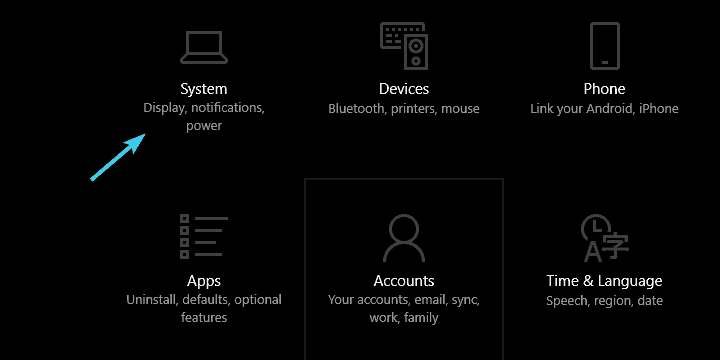
- Изберете Известия и действия от левия прозорец.
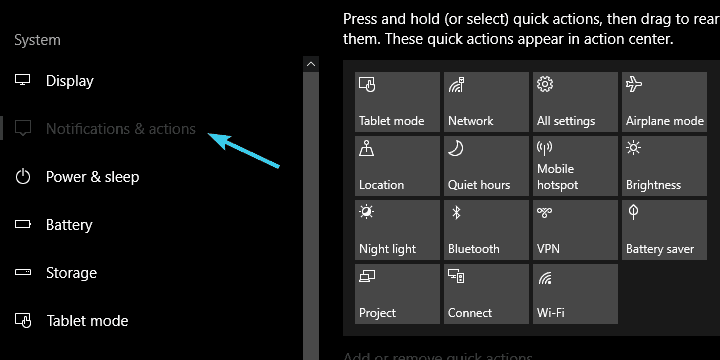
- Превъртете надолу и деактивирайте Получавайте съвети, трикове и предложения, докато използвате Windows.
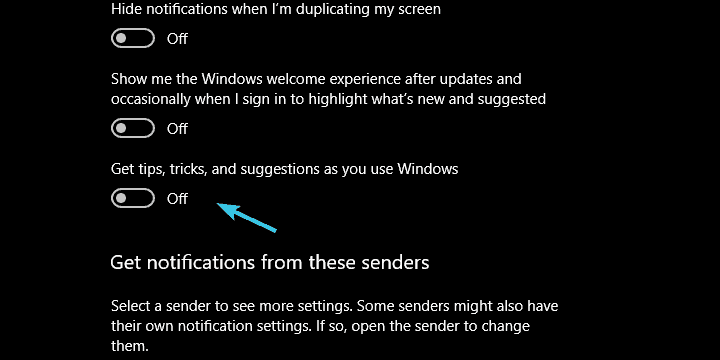
- Затворете прозореца и трябва да се освободите.
Това е. Надяваме се, че тази практика няма да продължи с по-нататъшните актуализации, тъй като получи огромна реакция от общността, подкопавайки добавянето на ценни функции и валидни подобрения в платформа.
Какво е вашето мнение по въпроса? Притеснявате ли се от подхода на Microsoft по въпроса?
Не забравяйте да ни кажете в коментарите по-долу.
СВЪРЗАНИ ИСТОРИИ, КОИТО ТРЯБВА ДА ПРОВЕРИТЕ:
- Как да деактивирам известия за надстройка на Windows 10 Creators Update
- Деактивирайте автоматичните актуализации на Windows 10: съвети и трикове
- Edge забавя зареждането на страниците след актуализацията на Windows 10 Fall Creators
- Приложението Windows Tips ви помага да се подобрите с Windows 10


